navigation OPEL CASCADA 2015.5 Manuel multimédia (in French)
[x] Cancel search | Manufacturer: OPEL, Model Year: 2015.5, Model line: CASCADA, Model: OPEL CASCADA 2015.5Pages: 145, PDF Size: 2.38 MB
Page 44 of 145
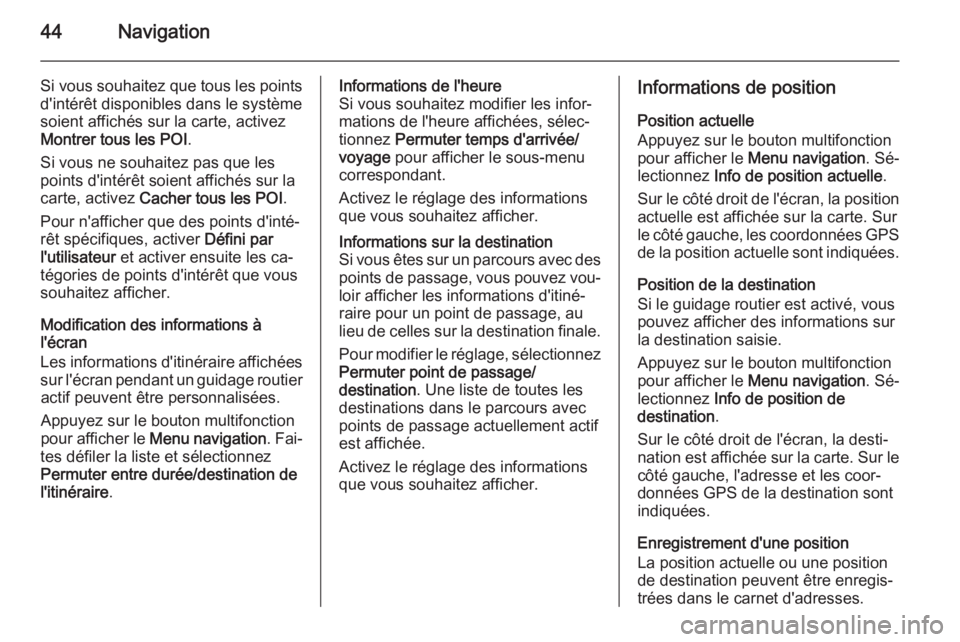
44Navigation
Si vous souhaitez que tous les pointsd'intérêt disponibles dans le système
soient affichés sur la carte, activez
Montrer tous les POI .
Si vous ne souhaitez pas que les
points d'intérêt soient affichés sur la
carte, activez Cacher tous les POI .
Pour n'afficher que des points d'inté‐
rêt spécifiques, activer Défini par
l'utilisateur et activer ensuite les ca‐
tégories de points d'intérêt que vous
souhaitez afficher.
Modification des informations à
l'écran
Les informations d'itinéraire affichées
sur l'écran pendant un guidage routier actif peuvent être personnalisées.
Appuyez sur le bouton multifonction
pour afficher le Menu navigation . Fai‐
tes défiler la liste et sélectionnez
Permuter entre durée/destination de l'itinéraire .Informations de l'heure
Si vous souhaitez modifier les infor‐
mations de l'heure affichées, sélec‐
tionnez Permuter temps d'arrivée/
voyage pour afficher le sous-menu
correspondant.
Activez le réglage des informations
que vous souhaitez afficher.Informations sur la destination
Si vous êtes sur un parcours avec des points de passage, vous pouvez vou‐
loir afficher les informations d'itiné‐
raire pour un point de passage, au
lieu de celles sur la destination finale.
Pour modifier le réglage, sélectionnezPermuter point de passage/
destination . Une liste de toutes les
destinations dans le parcours avec
points de passage actuellement actif
est affichée.
Activez le réglage des informations
que vous souhaitez afficher.Informations de position
Position actuelle
Appuyez sur le bouton multifonction
pour afficher le Menu navigation . Sé‐
lectionnez Info de position actuelle .
Sur le côté droit de l'écran, la position
actuelle est affichée sur la carte. Sur
le côté gauche, les coordonnées GPS de la position actuelle sont indiquées.
Position de la destination
Si le guidage routier est activé, vous
pouvez afficher des informations sur
la destination saisie.
Appuyez sur le bouton multifonction
pour afficher le Menu navigation . Sé‐
lectionnez Info de position de
destination .
Sur le côté droit de l'écran, la desti‐
nation est affichée sur la carte. Sur le
côté gauche, l'adresse et les coor‐
données GPS de la destination sont
indiquées.
Enregistrement d'une position
La position actuelle ou une position
de destination peuvent être enregis‐
trées dans le carnet d'adresses.
Page 45 of 145
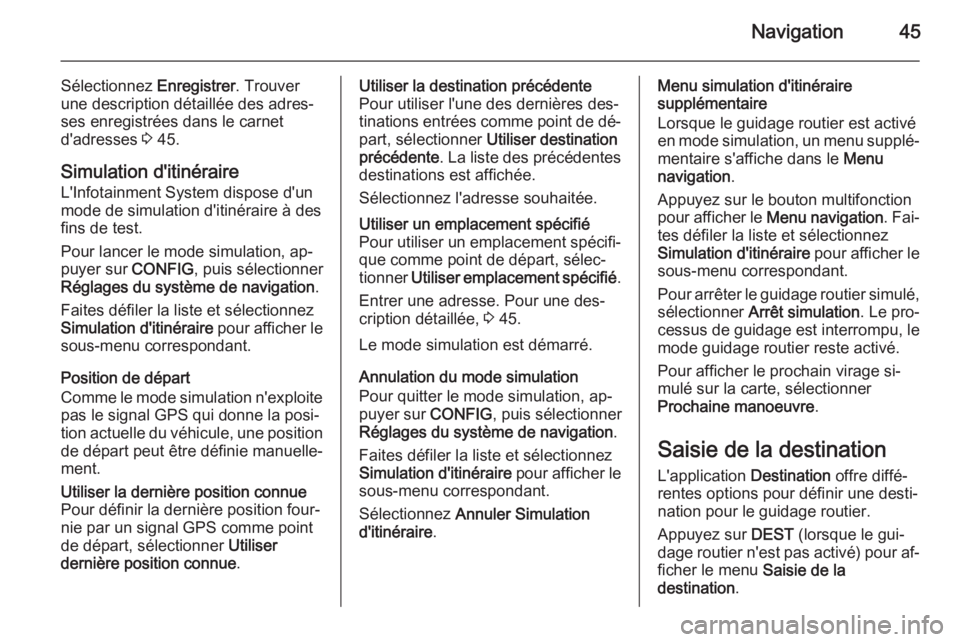
Navigation45
Sélectionnez Enregistrer. Trouver
une description détaillée des adres‐ ses enregistrées dans le carnet
d'adresses 3 45.
Simulation d'itinéraire
L'Infotainment System dispose d'un
mode de simulation d'itinéraire à des
fins de test.
Pour lancer le mode simulation, ap‐
puyer sur CONFIG, puis sélectionner
Réglages du système de navigation .
Faites défiler la liste et sélectionnez
Simulation d'itinéraire pour afficher le
sous-menu correspondant.
Position de départ
Comme le mode simulation n'exploite
pas le signal GPS qui donne la posi‐
tion actuelle du véhicule, une position de départ peut être définie manuelle‐
ment.Utiliser la dernière position connue
Pour définir la dernière position four‐ nie par un signal GPS comme point
de départ, sélectionner Utiliser
dernière position connue .Utiliser la destination précédente
Pour utiliser l'une des dernières des‐
tinations entrées comme point de dé‐ part, sélectionner Utiliser destination
précédente . La liste des précédentes
destinations est affichée.
Sélectionnez l'adresse souhaitée.Utiliser un emplacement spécifié
Pour utiliser un emplacement spécifi‐
que comme point de départ, sélec‐
tionner Utiliser emplacement spécifié .
Entrer une adresse. Pour une des‐
cription détaillée, 3 45.
Le mode simulation est démarré.
Annulation du mode simulation
Pour quitter le mode simulation, ap‐
puyer sur CONFIG, puis sélectionner
Réglages du système de navigation .
Faites défiler la liste et sélectionnez
Simulation d'itinéraire pour afficher le
sous-menu correspondant.
Sélectionnez Annuler Simulation
d'itinéraire .
Menu simulation d'itinéraire
supplémentaire
Lorsque le guidage routier est activé
en mode simulation, un menu supplé‐ mentaire s'affiche dans le Menu
navigation .
Appuyez sur le bouton multifonction
pour afficher le Menu navigation . Fai‐
tes défiler la liste et sélectionnez
Simulation d'itinéraire pour afficher le
sous-menu correspondant.
Pour arrêter le guidage routier simulé,
sélectionner Arrêt simulation . Le pro‐
cessus de guidage est interrompu, le
mode guidage routier reste activé.
Pour afficher le prochain virage si‐
mulé sur la carte, sélectionner
Prochaine manoeuvre .
Saisie de la destination L'application Destination offre diffé‐
rentes options pour définir une desti‐ nation pour le guidage routier.
Appuyez sur DEST (lorsque le gui‐
dage routier n'est pas activé) pour af‐
ficher le menu Saisie de la
destination .
Page 46 of 145
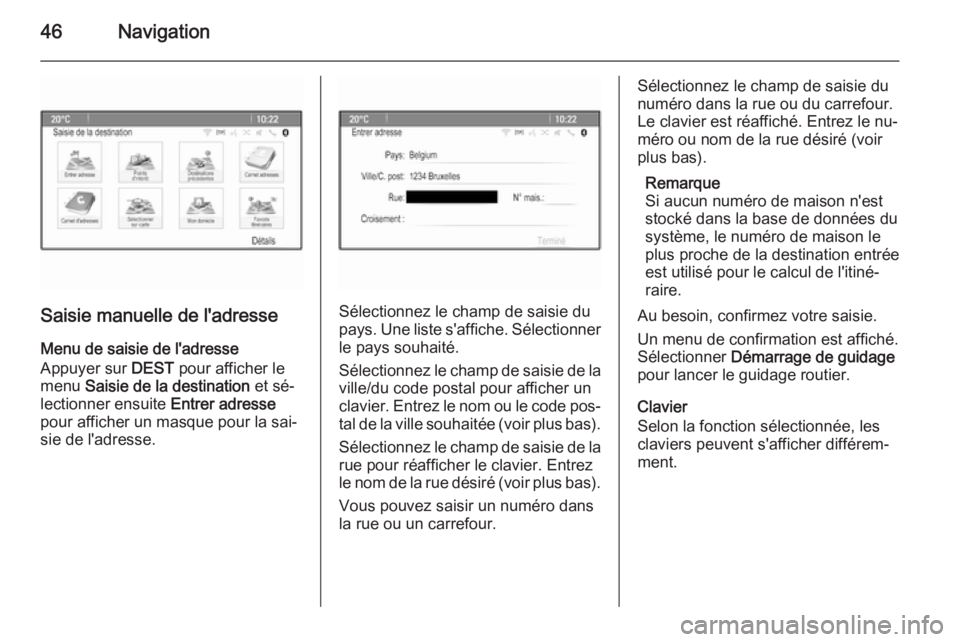
46Navigation
Saisie manuelle de l'adresse
Menu de saisie de l'adresse
Appuyer sur DEST pour afficher le
menu Saisie de la destination et sé‐
lectionner ensuite Entrer adresse
pour afficher un masque pour la sai‐ sie de l'adresse.Sélectionnez le champ de saisie du
pays. Une liste s'affiche. Sélectionner
le pays souhaité.
Sélectionnez le champ de saisie de la ville/du code postal pour afficher un
clavier. Entrez le nom ou le code pos‐ tal de la ville souhaitée (voir plus bas).
Sélectionnez le champ de saisie de la
rue pour réafficher le clavier. Entrez
le nom de la rue désiré (voir plus bas).
Vous pouvez saisir un numéro dans
la rue ou un carrefour.
Sélectionnez le champ de saisie du
numéro dans la rue ou du carrefour.
Le clavier est réaffiché. Entrez le nu‐
méro ou nom de la rue désiré (voir
plus bas).
Remarque
Si aucun numéro de maison n'est
stocké dans la base de données du
système, le numéro de maison le
plus proche de la destination entrée
est utilisé pour le calcul de l'itiné‐
raire.
Au besoin, confirmez votre saisie.
Un menu de confirmation est affiché.
Sélectionner Démarrage de guidage
pour lancer le guidage routier.
Clavier
Selon la fonction sélectionnée, les
claviers peuvent s'afficher différem‐
ment.
Page 47 of 145
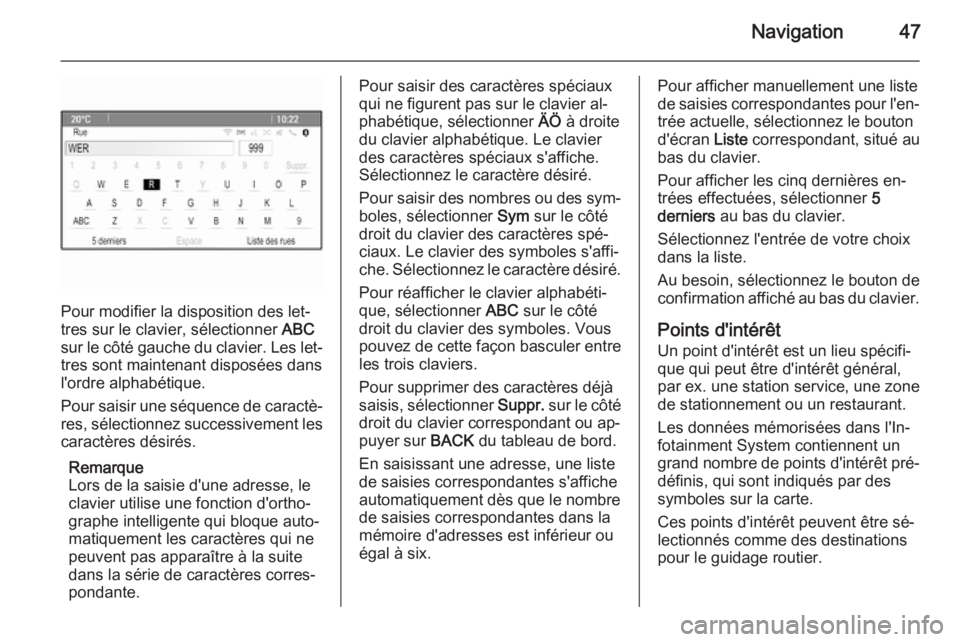
Navigation47
Pour modifier la disposition des let‐
tres sur le clavier, sélectionner ABC
sur le côté gauche du clavier. Les let‐ tres sont maintenant disposées dans
l'ordre alphabétique.
Pour saisir une séquence de caractè‐
res, sélectionnez successivement les
caractères désirés.
Remarque
Lors de la saisie d'une adresse, le
clavier utilise une fonction d'ortho‐
graphe intelligente qui bloque auto‐
matiquement les caractères qui ne
peuvent pas apparaître à la suite
dans la série de caractères corres‐
pondante.
Pour saisir des caractères spéciaux
qui ne figurent pas sur le clavier al‐
phabétique, sélectionner ÄÖ à droite
du clavier alphabétique. Le clavier
des caractères spéciaux s'affiche.
Sélectionnez le caractère désiré.
Pour saisir des nombres ou des sym‐ boles, sélectionner Sym sur le côté
droit du clavier des caractères spé‐
ciaux. Le clavier des symboles s'affi‐
che. Sélectionnez le caractère désiré.
Pour réafficher le clavier alphabéti‐
que, sélectionner ABC sur le côté
droit du clavier des symboles. Vous
pouvez de cette façon basculer entre
les trois claviers.
Pour supprimer des caractères déjà
saisis, sélectionner Suppr. sur le côté
droit du clavier correspondant ou ap‐
puyer sur BACK du tableau de bord.
En saisissant une adresse, une liste
de saisies correspondantes s'affiche
automatiquement dès que le nombre
de saisies correspondantes dans la
mémoire d'adresses est inférieur ou
égal à six.Pour afficher manuellement une liste de saisies correspondantes pour l'en‐
trée actuelle, sélectionnez le bouton
d'écran Liste correspondant, situé au
bas du clavier.
Pour afficher les cinq dernières en‐
trées effectuées, sélectionner 5
derniers au bas du clavier.
Sélectionnez l'entrée de votre choix
dans la liste.
Au besoin, sélectionnez le bouton de
confirmation affiché au bas du clavier.
Points d'intérêt Un point d'intérêt est un lieu spécifi‐
que qui peut être d'intérêt général,
par ex. une station service, une zone
de stationnement ou un restaurant.
Les données mémorisées dans l'In‐
fotainment System contiennent un
grand nombre de points d'intérêt pré‐ définis, qui sont indiqués par des
symboles sur la carte.
Ces points d'intérêt peuvent être sé‐
lectionnés comme des destinations
pour le guidage routier.
Page 48 of 145
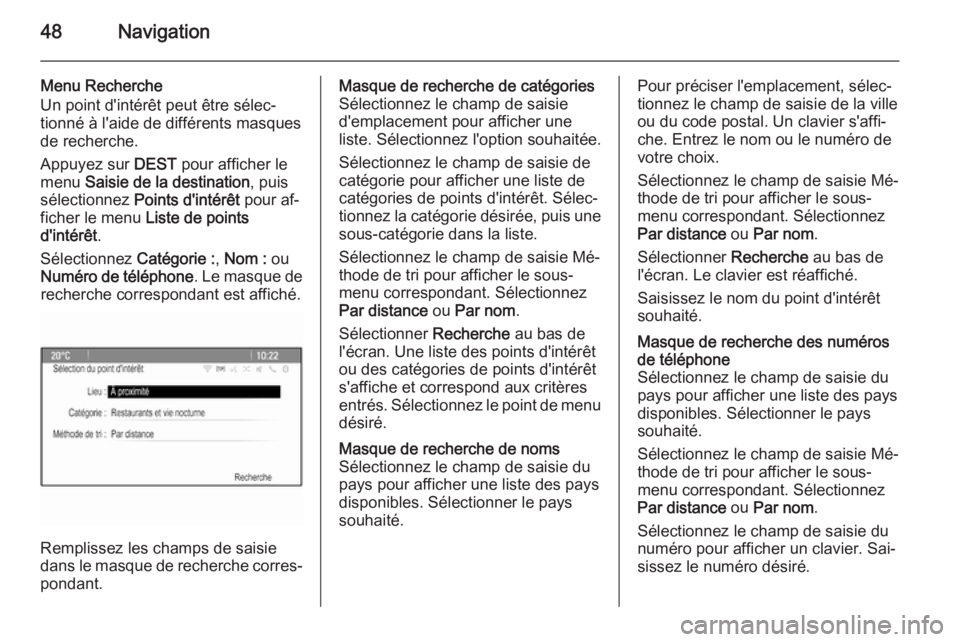
48Navigation
Menu Recherche
Un point d'intérêt peut être sélec‐
tionné à l'aide de différents masques
de recherche.
Appuyez sur DEST pour afficher le
menu Saisie de la destination , puis
sélectionnez Points d'intérêt pour af‐
ficher le menu Liste de points
d'intérêt .
Sélectionnez Catégorie :, Nom : ou
Numéro de téléphone . Le masque de
recherche correspondant est affiché.
Remplissez les champs de saisie
dans le masque de recherche corres‐
pondant.
Masque de recherche de catégories
Sélectionnez le champ de saisie
d'emplacement pour afficher une
liste. Sélectionnez l'option souhaitée.
Sélectionnez le champ de saisie de
catégorie pour afficher une liste de
catégories de points d'intérêt. Sélec‐
tionnez la catégorie désirée, puis une sous-catégorie dans la liste.
Sélectionnez le champ de saisie Mé‐
thode de tri pour afficher le sous-
menu correspondant. Sélectionnez
Par distance ou Par nom .
Sélectionner Recherche au bas de
l'écran. Une liste des points d'intérêt ou des catégories de points d'intérêt
s'affiche et correspond aux critères
entrés. Sélectionnez le point de menu désiré.Masque de recherche de noms
Sélectionnez le champ de saisie du
pays pour afficher une liste des pays disponibles. Sélectionner le pays
souhaité.Pour préciser l'emplacement, sélec‐
tionnez le champ de saisie de la ville
ou du code postal. Un clavier s'affi‐ che. Entrez le nom ou le numéro de
votre choix.
Sélectionnez le champ de saisie Mé‐
thode de tri pour afficher le sous-
menu correspondant. Sélectionnez
Par distance ou Par nom .
Sélectionner Recherche au bas de
l'écran. Le clavier est réaffiché.
Saisissez le nom du point d'intérêt
souhaité.Masque de recherche des numéros de téléphone
Sélectionnez le champ de saisie du
pays pour afficher une liste des pays
disponibles. Sélectionner le pays
souhaité.
Sélectionnez le champ de saisie Mé‐
thode de tri pour afficher le sous-
menu correspondant. Sélectionnez
Par distance ou Par nom .
Sélectionnez le champ de saisie du
numéro pour afficher un clavier. Sai‐
sissez le numéro désiré.
Page 49 of 145
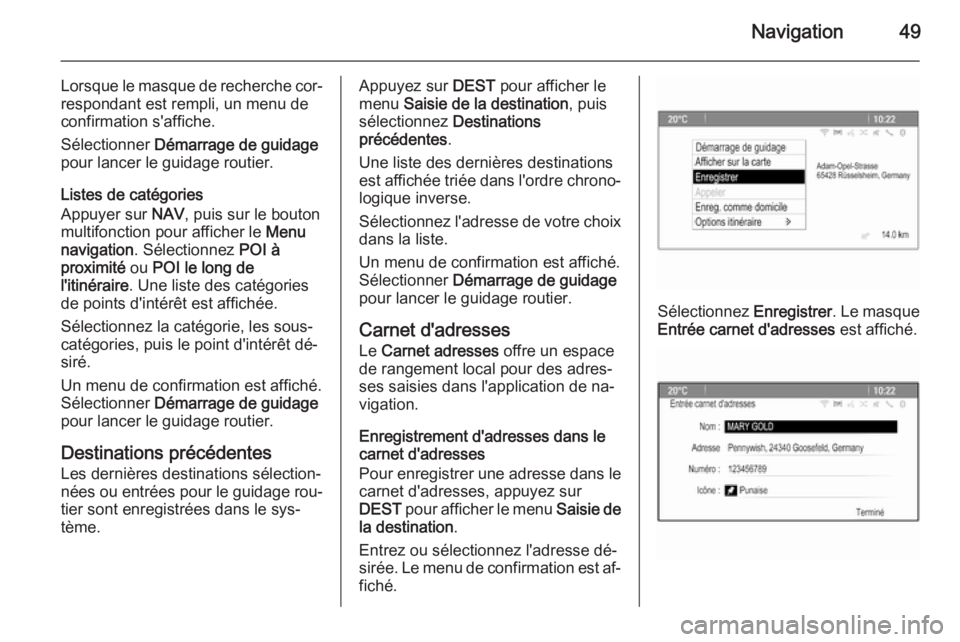
Navigation49
Lorsque le masque de recherche cor‐
respondant est rempli, un menu de
confirmation s'affiche.
Sélectionner Démarrage de guidage
pour lancer le guidage routier.
Listes de catégories
Appuyer sur NAV, puis sur le bouton
multifonction pour afficher le Menu
navigation . Sélectionnez POI à
proximité ou POI le long de
l'itinéraire . Une liste des catégories
de points d'intérêt est affichée.
Sélectionnez la catégorie, les sous-
catégories, puis le point d'intérêt dé‐
siré.
Un menu de confirmation est affiché.
Sélectionner Démarrage de guidage
pour lancer le guidage routier.
Destinations précédentes
Les dernières destinations sélection‐
nées ou entrées pour le guidage rou‐ tier sont enregistrées dans le sys‐
tème.Appuyez sur DEST pour afficher le
menu Saisie de la destination , puis
sélectionnez Destinations
précédentes .
Une liste des dernières destinations est affichée triée dans l'ordre chrono‐
logique inverse.
Sélectionnez l'adresse de votre choix dans la liste.
Un menu de confirmation est affiché.
Sélectionner Démarrage de guidage
pour lancer le guidage routier.
Carnet d'adresses Le Carnet adresses offre un espace
de rangement local pour des adres‐
ses saisies dans l'application de na‐
vigation.
Enregistrement d'adresses dans le
carnet d'adresses
Pour enregistrer une adresse dans le
carnet d'adresses, appuyez sur
DEST pour afficher le menu Saisie de
la destination .
Entrez ou sélectionnez l'adresse dé‐ sirée. Le menu de confirmation est af‐
fiché.
Sélectionnez Enregistrer. Le masque
Entrée carnet d'adresses est affiché.
Page 50 of 145
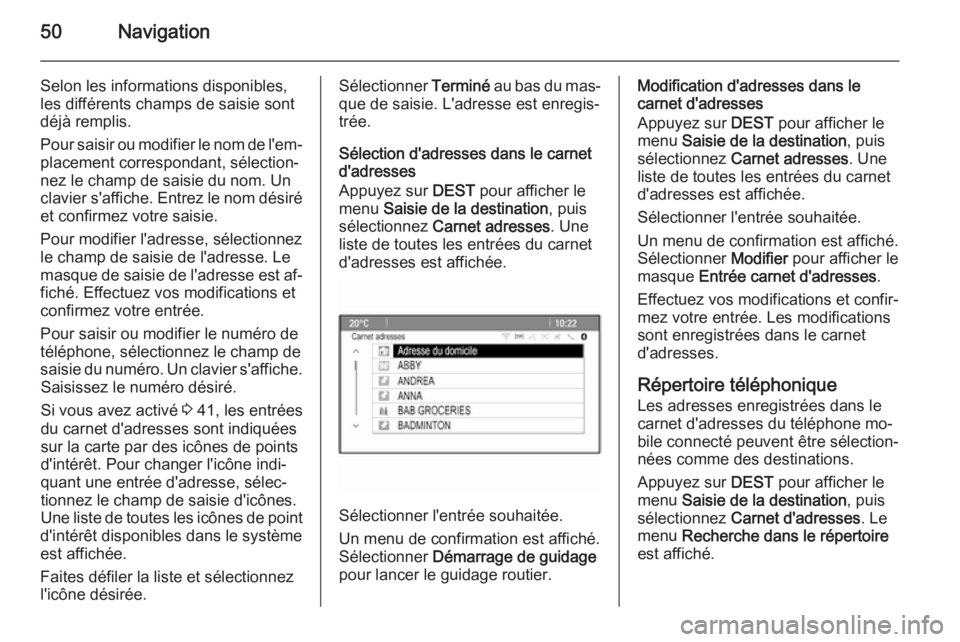
50Navigation
Selon les informations disponibles,
les différents champs de saisie sont
déjà remplis.
Pour saisir ou modifier le nom de l'em‐ placement correspondant, sélection‐
nez le champ de saisie du nom. Un
clavier s'affiche. Entrez le nom désiré
et confirmez votre saisie.
Pour modifier l'adresse, sélectionnez
le champ de saisie de l'adresse. Le masque de saisie de l'adresse est af‐ fiché. Effectuez vos modifications et
confirmez votre entrée.
Pour saisir ou modifier le numéro de
téléphone, sélectionnez le champ de
saisie du numéro. Un clavier s'affiche. Saisissez le numéro désiré.
Si vous avez activé 3 41, les entrées
du carnet d'adresses sont indiquées
sur la carte par des icônes de points
d'intérêt. Pour changer l'icône indi‐
quant une entrée d'adresse, sélec‐
tionnez le champ de saisie d'icônes.
Une liste de toutes les icônes de point
d'intérêt disponibles dans le système
est affichée.
Faites défiler la liste et sélectionnez
l'icône désirée.Sélectionner Terminé au bas du mas‐
que de saisie. L'adresse est enregis‐
trée.
Sélection d'adresses dans le carnet
d'adresses
Appuyez sur DEST pour afficher le
menu Saisie de la destination , puis
sélectionnez Carnet adresses . Une
liste de toutes les entrées du carnet
d'adresses est affichée.
Sélectionner l'entrée souhaitée.
Un menu de confirmation est affiché.
Sélectionner Démarrage de guidage
pour lancer le guidage routier.
Modification d'adresses dans le
carnet d'adresses
Appuyez sur DEST pour afficher le
menu Saisie de la destination , puis
sélectionnez Carnet adresses . Une
liste de toutes les entrées du carnet d'adresses est affichée.
Sélectionner l'entrée souhaitée.
Un menu de confirmation est affiché.
Sélectionner Modifier pour afficher le
masque Entrée carnet d'adresses .
Effectuez vos modifications et confir‐
mez votre entrée. Les modifications
sont enregistrées dans le carnet
d'adresses.
Répertoire téléphonique
Les adresses enregistrées dans le
carnet d'adresses du téléphone mo‐
bile connecté peuvent être sélection‐
nées comme des destinations.
Appuyez sur DEST pour afficher le
menu Saisie de la destination , puis
sélectionnez Carnet d'adresses . Le
menu Recherche dans le répertoire
est affiché.
Page 51 of 145
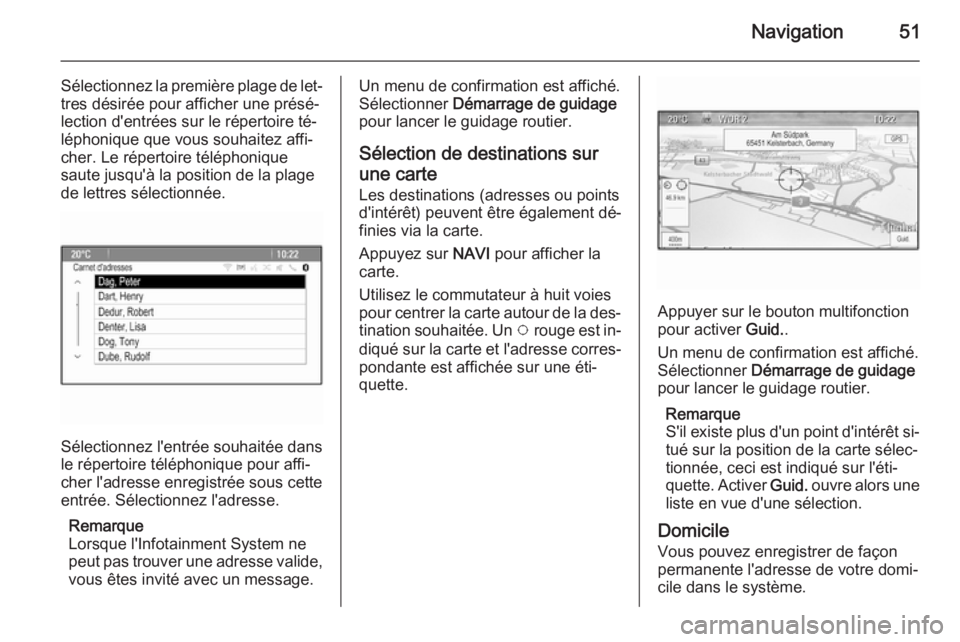
Navigation51
Sélectionnez la première plage de let‐tres désirée pour afficher une présé‐
lection d'entrées sur le répertoire té‐
léphonique que vous souhaitez affi‐
cher. Le répertoire téléphonique
saute jusqu'à la position de la plage
de lettres sélectionnée.
Sélectionnez l'entrée souhaitée dans
le répertoire téléphonique pour affi‐
cher l'adresse enregistrée sous cette entrée. Sélectionnez l'adresse.
Remarque
Lorsque l'Infotainment System ne peut pas trouver une adresse valide, vous êtes invité avec un message.
Un menu de confirmation est affiché.
Sélectionner Démarrage de guidage
pour lancer le guidage routier.
Sélection de destinations sur
une carte
Les destinations (adresses ou points d'intérêt) peuvent être également dé‐
finies via la carte.
Appuyez sur NAVI pour afficher la
carte.
Utilisez le commutateur à huit voies
pour centrer la carte autour de la des‐
tination souhaitée. Un v rouge est in‐
diqué sur la carte et l'adresse corres‐
pondante est affichée sur une éti‐
quette.
Appuyer sur le bouton multifonction
pour activer Guid..
Un menu de confirmation est affiché.
Sélectionner Démarrage de guidage
pour lancer le guidage routier.
Remarque
S'il existe plus d'un point d'intérêt si‐ tué sur la position de la carte sélec‐
tionnée, ceci est indiqué sur l'éti‐
quette. Activer Guid. ouvre alors une
liste en vue d'une sélection.
Domicile
Vous pouvez enregistrer de façon
permanente l'adresse de votre domi‐
cile dans le système.
Page 52 of 145
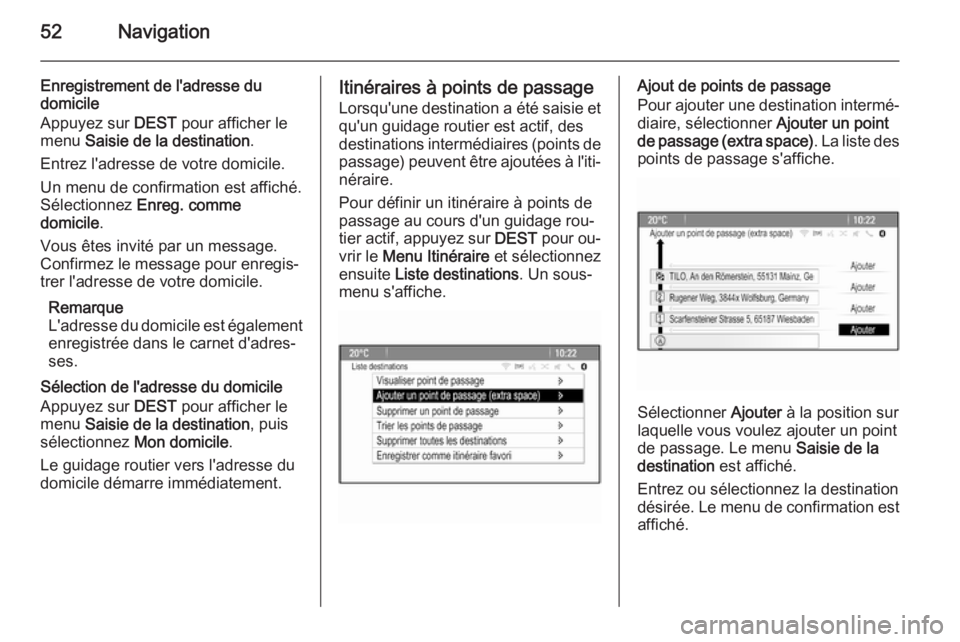
52Navigation
Enregistrement de l'adresse du
domicile
Appuyez sur DEST pour afficher le
menu Saisie de la destination .
Entrez l'adresse de votre domicile.
Un menu de confirmation est affiché.
Sélectionnez Enreg. comme
domicile .
Vous êtes invité par un message.
Confirmez le message pour enregis‐ trer l'adresse de votre domicile.
Remarque
L'adresse du domicile est également
enregistrée dans le carnet d'adres‐
ses.
Sélection de l'adresse du domicile
Appuyez sur DEST pour afficher le
menu Saisie de la destination , puis
sélectionnez Mon domicile .
Le guidage routier vers l'adresse du domicile démarre immédiatement.Itinéraires à points de passage
Lorsqu'une destination a été saisie et
qu'un guidage routier est actif, des
destinations intermédiaires (points de passage) peuvent être ajoutées à l'iti‐néraire.
Pour définir un itinéraire à points de
passage au cours d'un guidage rou‐
tier actif, appuyez sur DEST pour ou‐
vrir le Menu Itinéraire et sélectionnez
ensuite Liste destinations . Un sous-
menu s'affiche.Ajout de points de passage
Pour ajouter une destination intermé‐
diaire, sélectionner Ajouter un point
de passage (extra space) . La liste des
points de passage s'affiche.
Sélectionner Ajouter à la position sur
laquelle vous voulez ajouter un point
de passage. Le menu Saisie de la
destination est affiché.
Entrez ou sélectionnez la destination désirée. Le menu de confirmation est affiché.
Page 53 of 145
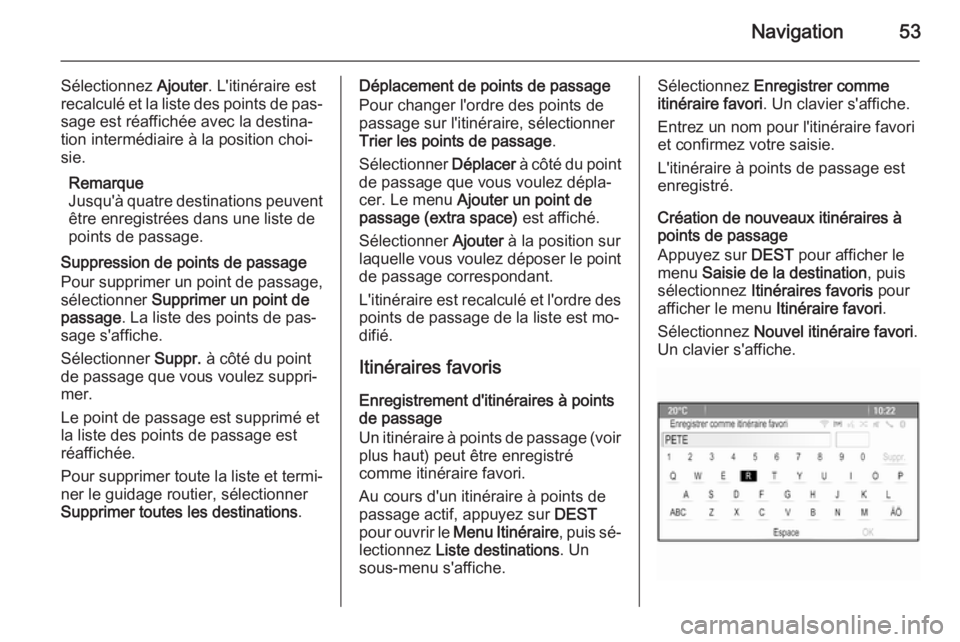
Navigation53
Sélectionnez Ajouter. L'itinéraire est
recalculé et la liste des points de pas‐ sage est réaffichée avec la destina‐tion intermédiaire à la position choi‐
sie.
Remarque
Jusqu'à quatre destinations peuvent
être enregistrées dans une liste de
points de passage.
Suppression de points de passage
Pour supprimer un point de passage,
sélectionner Supprimer un point de
passage . La liste des points de pas‐
sage s'affiche.
Sélectionner Suppr. à côté du point
de passage que vous voulez suppri‐
mer.
Le point de passage est supprimé et la liste des points de passage estréaffichée.
Pour supprimer toute la liste et termi‐
ner le guidage routier, sélectionner
Supprimer toutes les destinations .Déplacement de points de passage
Pour changer l'ordre des points de
passage sur l'itinéraire, sélectionner
Trier les points de passage .
Sélectionner Déplacer à côté du point
de passage que vous voulez dépla‐
cer. Le menu Ajouter un point de
passage (extra space) est affiché.
Sélectionner Ajouter à la position sur
laquelle vous voulez déposer le point de passage correspondant.
L'itinéraire est recalculé et l'ordre des
points de passage de la liste est mo‐
difié.
Itinéraires favoris
Enregistrement d'itinéraires à points
de passage
Un itinéraire à points de passage (voir plus haut) peut être enregistré
comme itinéraire favori.
Au cours d'un itinéraire à points de
passage actif, appuyez sur DEST
pour ouvrir le Menu Itinéraire , puis sé‐
lectionnez Liste destinations . Un
sous-menu s'affiche.Sélectionnez Enregistrer comme
itinéraire favori . Un clavier s'affiche.
Entrez un nom pour l'itinéraire favori et confirmez votre saisie.
L'itinéraire à points de passage est
enregistré.
Création de nouveaux itinéraires à
points de passage
Appuyez sur DEST pour afficher le
menu Saisie de la destination , puis
sélectionnez Itinéraires favoris pour
afficher le menu Itinéraire favori.
Sélectionnez Nouvel itinéraire favori .
Un clavier s'affiche.